2022 年如何在 Snapchat 上使用两个过滤器
尽管 Snapchat 是在 Instagram 发布将近一年后发布的,但老实说 Snapchat 已经 比 Instagram 更多的功能. 如果您厌倦了 Instagram,Snapchat 可能是一个不错的选择(查看 这个列表 对于 Insta 等其他应用程序)。
与主机 面部过滤器 和 照片和地理过滤器, 就其多样化的功能而言,Snapchat 显然以一英里的优势赢得了这场秀。
我们甚至可以说 Snapchat 是对 Facebook 的威胁! 这就是Facebook试图收购它的原因 3年为2014亿美元. 现在开始使用过滤器,有一个非常好的技巧可以在同一张照片上同时使用两个 Snapchat 过滤器。
您是否曾经希望在同一图像或视频上同时拥有多个 Snapchat 过滤器?
如果是,那么您可以按照本文中给出的步骤来放置 iPhone 和 Android 应用上 Snapchat 上的两个过滤器.
Contents [show]
一次使用两个 Snapchat 过滤器
您可以使用下面提到的技巧在 Snapchat 上的同一媒体上同时使用 Geofilter 和照片过滤器。
在开始之前,不要忘记打开位置服务以获取地理过滤器。
1. 打开 Snapchat 应用并单击快照或录制视频。 您甚至可以从相机胶卷中添加照片/视频。
2. 现在,向左或向右滑动并选择所需的过滤器。 您可以根据需要选择速度、温度、照片过滤器或地理过滤器作为您的第一个过滤器。
3. 这是本次破解的关键步骤。 将第一个滤镜添加到照片/视频后,用一根手指按照片上的任意位置,然后用另一根手指在照片上向左或向右滑动,另一根手指保持/按下屏幕。
4. 您将观察到第一个过滤器保留在介质上,并且可以添加另一个过滤器。 选择所需的第二个过滤器。
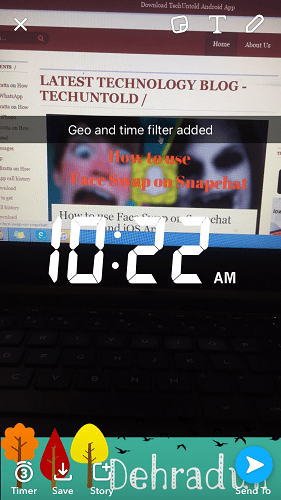
有了这个技巧,您可以一次在 Snapchat 上添加两个过滤器。 这个技巧可以同时在照片/视频上使用地理过滤器和照片过滤器等。
您可以在 Snapchat 上使用此视频的两个过滤器
您还可以观看我们的视频,了解实际操作步骤:
此外,阅读其他有用的 Snapchat 教程:
最后的话
我们希望您喜欢了解这个 Snapchat hack。 如果您觉得有用,请与您的朋友分享。 如有任何疑问,请发表评论。
最新文章